| Naam | MyBrowser |
| Type | Ad-ondersteunde browser |
| Korte Omschrijving | Het programma is een chroom gebaseerde browser die extensies en displays advertenties loopt.. |
| Symptomen | De gebruiker kan PC vertragingen ondervinden, opdringerige advertenties. |
| Distributie Methode | Bundelen. Direct website redirects. Omleiden door te klikken op een online advertentie. |
| Detectie-instrument | Download Malware Removal Tool, Om te zien of uw systeem is getroffen door MyBrowser |
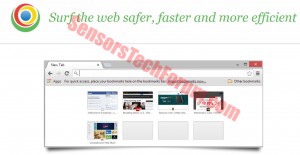 MyBrowser is een webbrowser, wiens code wordt op basis van chroom en vergelijkbaar met andere PUP (Potentieel ongewenste programma's) zwaar leunt op ad ondersteuning. Meer aan de hand dan dat, deze browser wordt gemeld door onderzoekers tot ernstig beneden pc-prestaties te vertragen en draaien actief op de machine, zelfs nadat ze sloot de gebruikelijke wijze. De belangrijkste reden voor gevaarlijk echter, is dat deze browser wordt ad-ondersteund. En advertentie-ondersteunde apps worden vaak verondersteld om de gebruiker informatie te verzamelen, delen en leiden tot kwaadaardige koppelingen. Dit is de reden waarom de beveiliging ingenieurs adviseren de onmiddellijke verwijdering.
MyBrowser is een webbrowser, wiens code wordt op basis van chroom en vergelijkbaar met andere PUP (Potentieel ongewenste programma's) zwaar leunt op ad ondersteuning. Meer aan de hand dan dat, deze browser wordt gemeld door onderzoekers tot ernstig beneden pc-prestaties te vertragen en draaien actief op de machine, zelfs nadat ze sloot de gebruikelijke wijze. De belangrijkste reden voor gevaarlijk echter, is dat deze browser wordt ad-ondersteund. En advertentie-ondersteunde apps worden vaak verondersteld om de gebruiker informatie te verzamelen, delen en leiden tot kwaadaardige koppelingen. Dit is de reden waarom de beveiliging ingenieurs adviseren de onmiddellijke verwijdering.
MyBrowser – How Did I Get It?
Een manier om dit te verkrijgen browser wordt doorgestuurd naar een download pagina op een site. Dit kan soms gebeuren als de gebruiker besluit om de browser te proberen, geloven is het nuttig. Een andere manier is door software bundeling. Deze distributie methode houdt in websites van derden. Ze gebruiken bundelen software applicaties zoals MyBrowser in de opstellingen van freeware omvatten, als torrent motoren, video downloaders, file converters, etc.
MyBrowser - wat doet het?
Vergelijkbaar met andere Chromium advertentie-ondersteunde webbrowsers, zoals Beagle Browser, Cool Browser, Fusion Browser eenmaal geïnstalleerd op uw computer, de browser kan aanvankelijk zijn allemaal goed en snel, tot een pc herstart. Na meerdere keren wordt gestart, Deze browser kan beginnen om advertenties weer te geven in de vorm van directe doorverwijzingen op nieuwe tabbladen, pop-ups, gewijzigde website-inhoud, gewijzigde zoekresultaten, zwarte SEO, etc.
Ook, Deze browser kan draaien in het systeemvak verschillende processen na het sluiten van de conventionele manier. Dergelijke werkwijzen kunnen 'Mybrowser.exe' of 'Chromium.exe' en ze kunnen verschillende RAM en CPU-kracht van de computer over te nemen door gewoon niets te doen. Deze processen zijn in wezen browser-extensies. De meeste chroom gebaseerde advertentie-ondersteunde browsers worden verondersteld om een aantal van deze browser-extensies als actieve processen draaien wanneer gesloten:
→Honing
Worldweatheronline
Regenalarm uitbreiding
Onbeperkt gratis VPN Hola
Facebook Messenger Meldingen
Ook, Dit bepaalde browser wordt geloofd door veiligheidsonderzoek experts om informatie voor de gebruiker te volgen met behulp van verschillende volgtechnologieën, zoals koekjes, web beacons, pixels, LSO (Local Shared Objects) en anderen. Dit wordt waarschijnlijk gedaan met het doel het weergeven gerichte reclame direct op computer.
Verwijderen MyBrowser Volledig
Als u wilt verwijderen MyBrowser zorg ervoor dat u de verwijdering te volgen handleiding voor dit programma, dat hieronder. Maar kan lastig zijn als er processen actief uitvoeren, omdat het verwijderen van programma's en functies in Windows een bericht verschijnt zeggen dat je deze app niet kunt verwijderen terwijl het actief op uw pc. Dat is de reden waarom je de processen moet sluiten:
1)Ontgrendelen Ctrl + Alt + Del plus opening Taakbeheer.
2)Lokaliseren alle MyBrowser gerelateerde processen - chromium.exe of mybrowser.exe van de tafel processen.
3)Sluiten ze door ze te markeren met je muis en vervolgens te klikken op Einde taak.
Nadat dit is gedaan, kunt u veilig het programma te verwijderen met behulp van de stap-voor-stap instructies hieronder. Zorg ervoor dat ook te downloaden en een bijgewerkte anti-malware programma dat elke MyBrowser verbonden voorwerpen achtergelaten na handmatige Verwijdert detecteert installeren en verwijderen, omdat zij potentieel gevaarlijk kunnen zijn.
Stap 1: Verwijderen / Uninstall MyBrowser in Windows
Hier is een methode om in een paar eenvoudige stappen om dat programma te verwijderen. Geen probleem als u Windows 8, 7, Vista of XP, die stappen zal de klus te klaren. Slepen van het programma of de map naar de prullenbak kan een zeer slechte beslissing. Als je dat doet, stukjes en beetjes van het programma achterblijven, en dat kan leiden tot een instabiel werk van uw PC, fouten met het bestandstype verenigingen en andere onaangename activiteiten. De juiste manier om een programma te krijgen van je computer is deze ook te verwijderen. Om dat te doen:
Selecteer het programma dat u wilt verwijderen, en druk op “Uninstall” (fig.3).
Volg de instructies en je zult succes verwijderen MyBrowser.
Stap 2: Verwijder MyBrowser vanuit uw browser
Selecteer “Add-ons” symbool uit het menu
Kiezen MyBrowser en klik “Verwijderen”
Na MyBrowser wordt verwijderd, herstart Mozilla Firefox door het sluiten van de rode “X” in de rechter bovenhoek en weer start.
Selecteer MyBrowser te verwijderen, en klik vervolgens op 'Uitschakelen’. Een pop-up venster zal verschijnen om u te informeren dat u op het punt om de geselecteerde werkbalk uit te schakelen zijn, en wat extra werkbalken kan net zo goed worden uitgeschakeld. Laat alle vakjes aangevinkt, en klik 'Uitschakelen’.
Na MyBrowser is verwijderd, herstart Internet Explorer door het sluiten van de rode 'X’ in de rechter bovenhoek en weer start.
Open het drop menu door te klikken op het icoon tandwiel in de top rechterbovenhoek.

Uit het drop menu selecteren 'Voorkeuren’
In het nieuwe venster selecteert 'Extensies’
Klik eenmaal op MyBrowser
Klik 'Uninstall’
Een pop-up venster waarin wordt gevraagd om een bevestiging te verwijderen MyBrowser. Kiezen 'Uninstall’ opnieuw, en MyBrowser verwijderd.
Om eventuele bijbehorende objecten die overblijven na het verwijderen te verwijderen en detecteren elke andere bedreigingen, Je zou:
Stap 3: Start uw pc in de veilige modus te MyBrowser verwijderen.
Het verwijderen van MyBrowser van Windows XP, Uitzicht, 7 systemen:
1. Verwijder alle cd's en dvd's, en dan Herstart je pc uit het “Begin” menu.
2. Selecteer een van de twee opties hieronder:
– Voor pc's met een enkel besturingssysteem: Pers “F8” herhaald na de eerste boot scherm verschijnt tijdens de herstart van uw computer. Indien het Windows-logo verschijnt op het scherm, je hebt om dezelfde taak te herhalen.
– Voor pc's met meerdere besturingssystemen: Ð ¢ he pijltjestoetsen zal u helpen het besturingssysteem dat u liever starten in selecteren Veilige modus. Pers “F8” enkel beschreven voor één besturingssysteem.
3. Aangezien de “Geavanceerde opstartopties” scherm verschijnt, selecteer de Veilige modus gewenste optie met de pijltoetsen. Als u uw keuze maken, pers “Invoeren“.
4. Meld u aan op uw computer met behulp van uw beheerdersaccount
Terwijl de computer in de veilige modus, de woorden “Veilige modus” zal verschijnen in alle vier de hoeken van je scherm.
Het verwijderen van MyBrowser van Windows 8, 8.1 en 10 systemen:
Substep 1:
Substep 2:
Terwijl Shift ingedrukt te houden knop, Klik op Vermogen en klik vervolgens op Herstart.
Substep 3:
Na een reboot, het aftermentioned menu verschijnt. Vanaf daar moet u kiezen Oplossen.

Substep 4:
U ziet de Oplossen menu. Vanuit dit menu kunt u kiezen Geavanceerde opties.

Substep 5:
Na het Geavanceerde opties menu verschijnt, Klik op Startup Settings.

Substep 6:
Substep 7:
Er verschijnt een menu op reboot. Je moet kiezen Veilige modus door te drukken op het bijbehorende nummer en de machine zal opnieuw opstarten en opstarten in de Veilige modus, zodat u kunt scannen en te verwijderen MyBrowser.
Stap 4: Verwijder MyBrowser automatisch door het downloaden van een geavanceerde anti-malware programma.
Om uw computer die u moet schoon downloaden een bijgewerkt anti-malware programma op een veilige PC en dan installeren op de getroffen computer in de offline modus. Na dat je moet opstarten in de veilige modus en scan je computer om alle MyBrowser bijbehorende objecten te verwijderen.
















